Translations:New year 2016 545/2/nb
Nytt år i Marathon
Neden følger en beskrivelse om å bytte regnskapsår i Marathon. De to første sidene er selve beskrivelsen, deretter følger svar på vanlige spørsmål som kan oppstå ved opprettelsen.
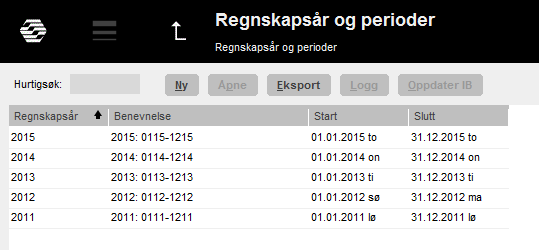
Nytt år opprettes i Backoffice: Bokføring/Regnskapsår og perioder. Klikk på funksjonen Ny og kontroller at de foreslagne start – og sluttdatoene er korrekte. Dersom sluttperioden skal være en annen, kan du skrive over den, f eks ved forlangning av et regnskapsår. Velg hvis IB fra foregående år skal oppdateres automatisk med alternativet ”oppdater IB ved nye transaksjoner i tidligere år”. Klikk på Lagre.
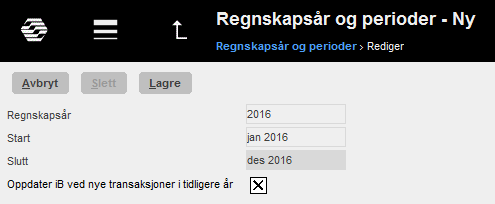
Da det nye året lagres gjøres samtidig en overføring av IB, periodiseringer, kontoplan, kostnadssteder, kostnadsbærere, dimensjoner, automatkonteringer, budsjettmaler, rapportmaler, bilagsmaler, konteringsmaler, mva-klasser og bilagsserier fra foregående år til det nye. Eventuelle feil vises på en feilrapport, men kun som advarsler. Konto, kostnadssted eller kostnadsbærer som mangler opprettes i det nye året. Kontoer, som ikke skal ha kostnadssted/-bærer, men der det finnes en utgående balanse i foregående år på en slik kombinasjon, rettes ved kostnadsstedet/-bæreren blir
fjernet . Utgående balanse på kontoer som krever kostnadssted, der det ikke eksisterer, overfores uten dem.
En advarsel ved opprettelse av nytt år kan se ut så her:
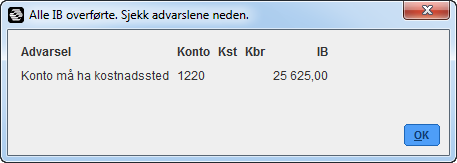
I eksempelet oven overføres saldoen på konto 1220 til det nye året, men uten kopling til kostnadssted.
Vil man så kan man korrigere de feil som listen rapporterte og siden gjøre en ny overføring. En ny overføring gjøres i Regnskapsår og periode ved å markere året og klikke på Oppdater IB.
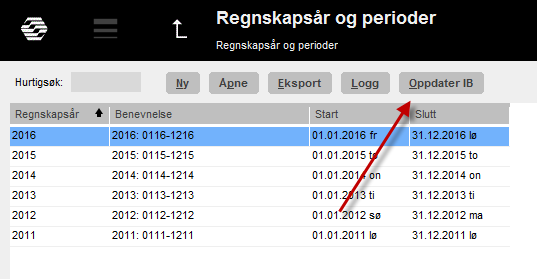
Notiser
Om man har valgt at IB foregående år skal oppdateres automatisk (se foregående side) skapes en varsling, dersom noen transaksjon ikke kan oppdateres til bokføringen. Varslingen vises lengst nede i Marathonvinduet.
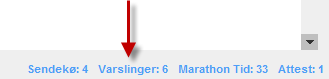
Man kan også velge å få varslingene sendte per e-post. Innstillinger for dette ligger unde rtannhjulet → Innstillinger, fliken Varslinger.
Rett feilen og bekreft varslingen, så forsvinner den fra listen.
Bankfrie dager
For at automatiske betalinger skal fungere må du angi hvilke dager som er bankfrie (helligdager) i Grunnregister/Lev/Bankfrie dager for inneværende og neste år (2016 och 2017).
Kalendarium
I Grunnregister/Pro/Kalendarium opprettes kalendarier for forskjellige arbeidstidsmål. Velg Ny og skriv inn 2016 samme kalendarienummer som tidligere og navn (hvis ikke, må kalendarienummeret endres på medarbeideren i Grunnregister/Pro/Medarbeidere). Skriv inn antallet timer som er kravet per dag ved Timer/dag og tast Enter.
Under fliken Arbeidsdager kan man hente standardhelligdager ved å klikke på Hent standard. Arbeidsdager skrives arbeidsdagen som et tall med to desimaler. En hel arbeidsdag skrives 1,00, en halv dag som 0,50 og ledig dag som 0,00. Man kan på så vis opprette forskjellige almanakker som motsvarer forskjellige arbeidstider. Programmet viser fra begynnelsen 0,00 for frie dager i følge det land, som firmaet er i. Kontroller dag for dag for alle kalendarienummer.
Med knappen Kopier fra kan arbeidsdager kopieres inn fra et annet kalendarium for samme år. Husk, å endre timer per dag og navnet.